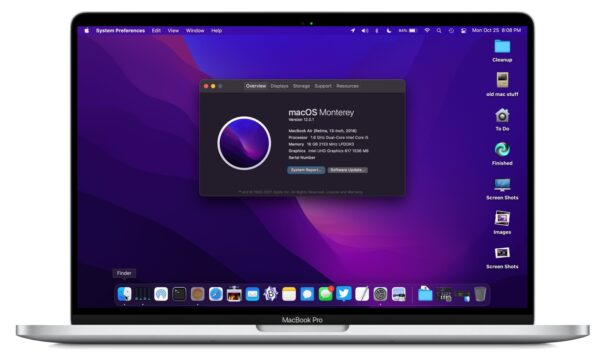
macOS Monterey está aqui, completo com alguns novos recursos interessantes, como Texto ao vivo, que permite selecionar texto em imagens, a inclusão do aplicativo Atalhos no Mac, melhorias no Safari, modos de foco, a capacidade para usar um Mac como um receptor AirPlay e uma variedade de refinamentos gerais para o sistema operacional Mac.
Se você estiver pronto para instalar e fazer upgrade para o macOS Monterey, seguiremos as etapas para instalar o macOS Monterey em um Mac. A abordagem que abordaremos neste artigo será atualizar uma versão anterior do macOS para o macOS Monterey.
Antes de começar, certifique-se de ter pelo menos 25 GB de armazenamento gratuito disponível no Mac, como MacOS Monterey requer espaço suficiente para fazer o download do instalador e também para concluir a instalação. O instalador se excluirá após terminar, de modo que irá liberar algum espaço de armazenamento quando concluído. Você também vai querer ter certeza de que o Mac é compatível com macOS Monterey, que é basicamente qualquer 2015 ou posterior MacBook Pro, iMac, MacBook ou MacBook Air e modelos Mac Pro de 2013 e posteriores.
Se você ainda não fez isso, certifique-se de atualizar seus aplicativos e fazer backup do Mac, tudo parte do processo de preparação geral para uma grande atualização de software de sistema como Monterey.
Como instalar o macOS Monterey em um Mac atualizando
Veja como atualizar um Mac para o macOS Monterey:
Faça um backup completo do Mac com o Time Machine ou seu backup abordagem de escolha-não pule isso, os backups garantem que seus dados estejam protegidos caso algo dê errado Vá para o menu Apple e escolha “Preferências do Sistema” Selecione o painel de preferências “Atualização de Software” e escolha “Atualizar Agora” quando macOS Monterey mostra como disponível (se não aparecer como disponível por algum motivo, você pode obtê-lo em App Store ou baixe aqui) 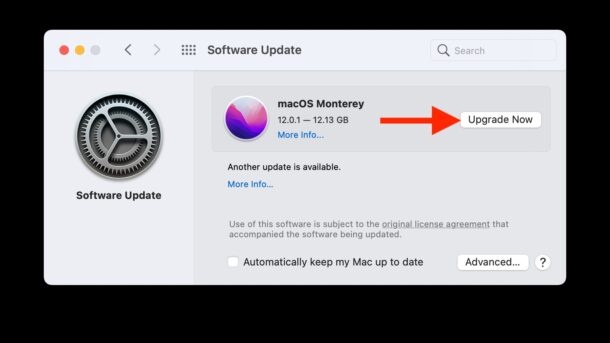 Let ma download do cOS Monterey, quando terminar o download, o instalador será iniciado automaticamente
Let ma download do cOS Monterey, quando terminar o download, o instalador será iniciado automaticamente 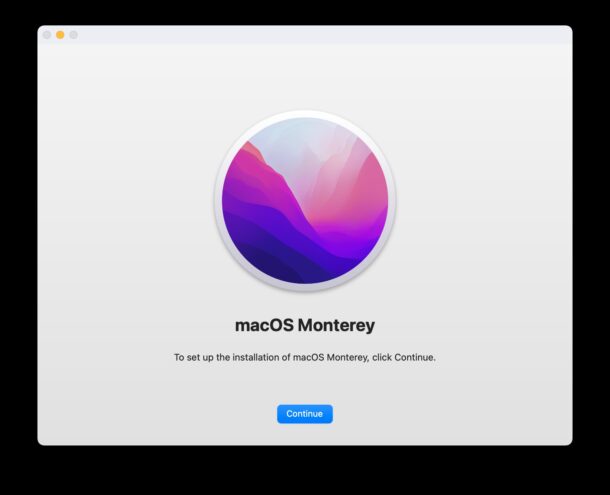 Escolha Continuar e concorde com os termos de serviço (tenho certeza de que você lerá tudo com atenção, como todos nós fazemos)
Escolha Continuar e concorde com os termos de serviço (tenho certeza de que você lerá tudo com atenção, como todos nós fazemos) 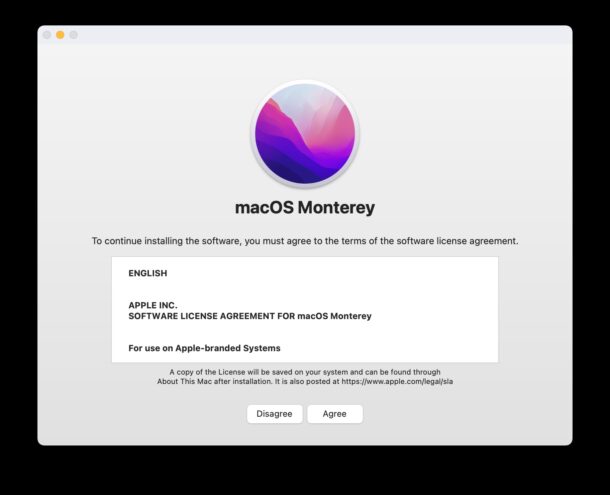 Selecione“ Macintosh HD ”ou o destino desejado drive para macOS Monterey e escolha “Continuar” novamente
Selecione“ Macintosh HD ”ou o destino desejado drive para macOS Monterey e escolha “Continuar” novamente 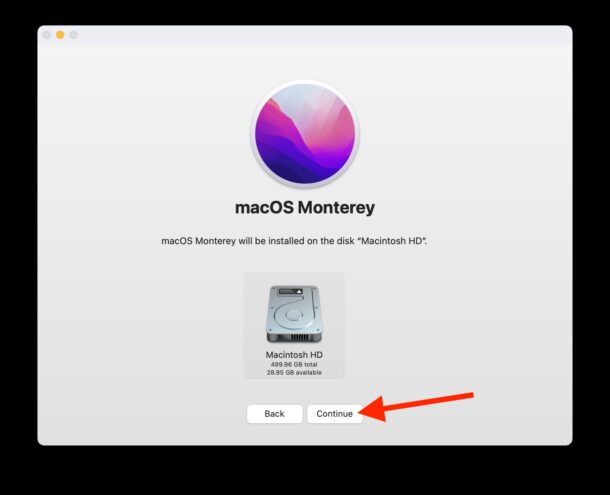 MacOS Monterey começará a instalação, a instalação demorará um pouco nesta tela de progresso-não interrompa este processo
MacOS Monterey começará a instalação, a instalação demorará um pouco nesta tela de progresso-não interrompa este processo 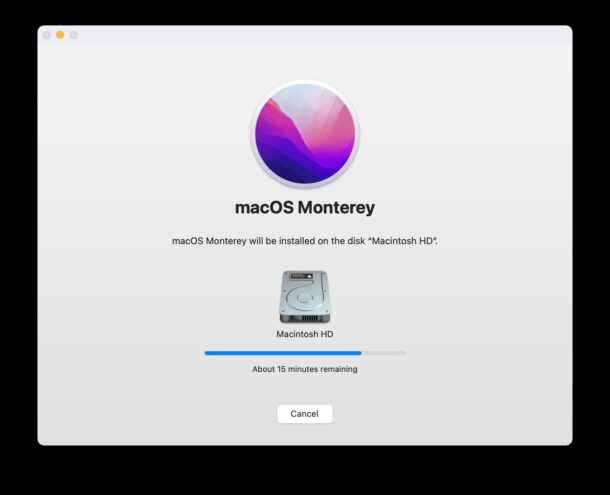 O Mac irá eventualmente lmente inicialize em uma tela preta com um logotipo da Apple branco e uma barra de progresso, novamente deixe este processo ser concluído, e isso pode demorar um pouco Quando terminar, o Mac será inicializado normalmente e voltará para a área de trabalho do Mac, agora executando o macOS Monterey
O Mac irá eventualmente lmente inicialize em uma tela preta com um logotipo da Apple branco e uma barra de progresso, novamente deixe este processo ser concluído, e isso pode demorar um pouco Quando terminar, o Mac será inicializado normalmente e voltará para a área de trabalho do Mac, agora executando o macOS Monterey 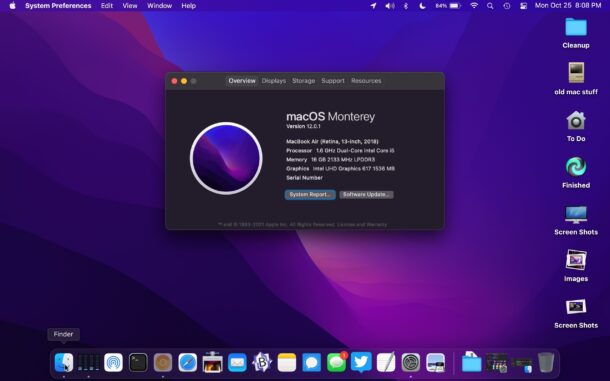
Pronto , agora você está executando o macOS Monterey!
E se ainda não estiver pronto para o macOS Monterey, lembre-se de que pode continuar a instalar as atualizações do macOS Big Sur e Catalina sem instalar o macOS Monterey, mas eles irão ser limitado principalmente a correções de segurança daqui em diante.
Você instalou o macOS Monterey? Como foi? Conte-nos suas experiências nos comentários.

